ユーザーインターフェース
ユーザー インターフェイスは目に見えるものであるだけでなく、プログラミング時に毎日使用するものでもあります。そのため、より効率的に作業するためには、それがどのように機能し、どのような利点があるかを正確に知ることが重要です。-
ユーザーインターフェースと生産性の向上
デフォルトでは、IntelliJ IDEA にはナビゲーション バー、ツールバー、およびプロジェクト ウィンドウが表示されます。これは、プロジェクト ファイルと開発ツールを表示するために使用できる最小限のセットです。
一部のツール ウィンドウには、タイトルに番号が含まれています。Alt キー (Mac の場合は Cmd)を押しながらこの番号を押すと、このウィンドウを非表示にしたり、再度表示したりできます。ナビゲーション バーを非表示にして、コード エディターにより多くのスペースを提供できます。次に、キーボード ショートカットを使用してこれをすばやく行う方法を説明します。左下隅のアイコンをクリックしてツールバーを非表示にすることもできます。
![IntelliJ IDEA ユーザーガイド。 ユーザーインターフェース - 3]()
ツールバーが非表示になっているときにツール ウィンドウを開きたい場合は、Alt (Mac の場合は Cmd)を2 回押します。現時点で必要のないものをすべて非表示にすると、開発環境はテキスト エディターとまったく同じように見えますが、非常に強力です。Shift + Ctrl + F12 (Mac の場合は Shift + Cmd + F12)を押して、コード編集ウィンドウを展開することもできます。
![IntelliJ IDEA ユーザーガイド。 ユーザーインターフェース - 4]()
-
パネルレイアウト間の切り替えなし
IntelliJ IDEA は、他の開発環境 (Eclipse など) のような複数のパネル レイアウトをサポートしません。これは、異なるタスクを実行するために異なるスキームを手動で切り替える必要がないことを意味します。実行内容に基づいて、開発環境自体に必要なツールが表示されます。また、パネル レイアウトがないため、キーボード ショートカットとボタンは常に同じです。
![IntelliJ IDEA ユーザーガイド。 ユーザーインターフェース - 5]()
-
クイック検索
ほとんどの IntelliJ IDEA コンポーネントは、クイック検索機能を提供します。この機能を使用すると、リストをフィルタリングしたり、検索バーを使用して目的の項目に移動したりできます。プロジェクト ウィンドウに移動し、マウスを使用せずに要素に移動したい場合は、その名前を入力し始めるだけで、開発環境が希望どおりの処理を実行します。
![IntelliJ IDEA ユーザーガイド。 ユーザーインターフェース - 6]()
-
複数のウィンドウ
いくつかのファイルを別のウィンドウで操作したい場合は、エディターのタブをウィンドウの外にドラッグするだけで、開発環境によってそのタブが新しいウィンドウに分割されます。あるウィンドウから別のウィンドウにタブを移動するのも簡単です。
![IntelliJ IDEA ユーザーガイド。 ユーザーインターフェース - 7]()
-
「ダーキュラ」の配色
バージョン 12 の時点で、IntelliJ IDEA は Darcula と呼ばれるダーク カラー スキームを提供します。開発環境の外観は、[設定] → [外観] → [テーマ]でいつでもカスタマイズできます。
![IntelliJ IDEA ユーザーガイド。 ユーザーインターフェース - 8]()
-
メニュー項目を名前で検索します。
必要なメニュー項目を呼び出したいが、それがどこにあるのか正確に思い出せない場合は、Shift + Ctrl + A (Mac の場合は Shift + Cmd + A)を押して、名前の入力を開始します。



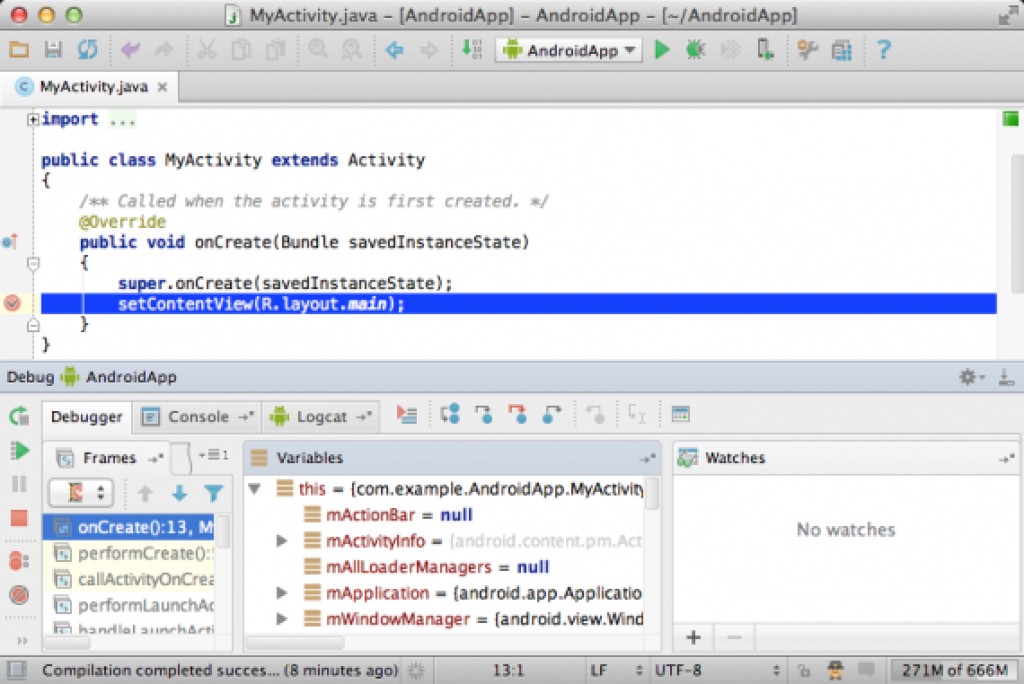



GO TO FULL VERSION